编辑:秩名2024-07-01 14:39:09
钉钉直播作为远程会议和在线教学的重要形式,其音频共享功能尤为重要,本文将详细介绍在钉钉直播中共享电脑音频的操作步骤,帮助用户实现更为流畅和高效的沟通体验。

第一步:启动电脑端的钉钉软件,然后找到左侧列表中的【会议】选项,并点击它,如图所示。

第二步:接着,在会议界面中,选择【直播】功能,如图所示。

第三步:然后,点击【发起直播】按钮,然后点击【进入直播间】按钮,如图所示。

第四步:进入到直播界面当中后,点击界面右上角的【开始直播】按钮,如图所示。

第五步:紧接着,找到界面顶端部分的【共享】选项,然后点击其右侧的下拉箭头,如图所示。

第六步:最后,将【共享电脑音频】功能进行勾选,即可开始共享电脑的音频声音了,如图所示。

上文就是钉钉直播共享电脑音频操作步骤所有内容,快快收藏Iefans手机教程频道获得更多热门软件资讯吧,更多好用的教程记得关注我们iefans中文浏览器网站!

47.61MB
文档管理

39.69MB
远程控制

43Mb
线上会议

61.98MB
文档管理

36.98MB
其他工具

42.83MB
文档管理

43.22MB
辅助工具

64.76MB
辅助工具

59.55MB
文档管理
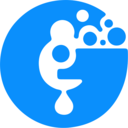
55.89MB
效率办公

45.97MB
远程控制

41.3MB
文档管理

为了满足广大用户对高质量直播体验的需求,我们特别推出了电脑高清直播软件专题,这一专题汇集了市面上很优秀、功能最全面的高清直播软件,旨在为用户提供极致的直播观看和创作体验,我们的高清直播软件支持高清、超清甚至4K分辨率的直播内容,无论是体育赛事、音乐会、游戏直播还是在线教育,都能以清晰细腻的画面和流畅稳定的传输效果呈现给观众。

53.65MB
教育管理

39.26MB
在线课堂

39.12MB
视频播放
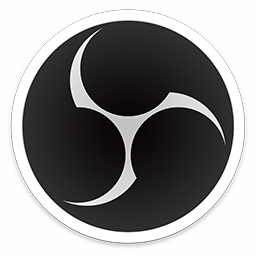
50.72MB
录音录像

53.23MB
录音录像
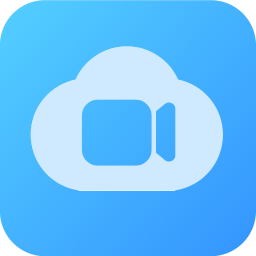
44.49MB
录音录像

61.32MB
录音录像

60Mb
录音录像

46.59MB
录音录像

50.97MB
录音录像

49.67MB
视频播放

41.72MB
录音录像